- 1PS提示:因为图层已锁定,无法编辑图层的处理方法
- 2picacg苹果版怎么找不到|picacg ios版是不是下架了介绍
- 3Adobe Illustrator CS5 序列号大全
- 4ACDsee注册码免费分享(含ACDsee18、ACDsee10等版本)
- 5Potato(土豆聊天)怎么换头像|Potato app更改头像方法介绍
- 6PDF浏览器能看3D文件吗?PDF浏览器看3D文件图文详细教程
- 7Potato(马铃薯聊天)怎么注册不了|Potato不能注册处理方法介绍
- 8最新的Adobe Illustrator CS4序列号大全
- 9Intel i7-9700K性能跑分曝光:同代提升约12%
- 10XP系统怎么清除缓存?
- 11Intel Z390主板有望10月8日公布:8核9代酷睿随后登场
- 12XP系统安装chrome无法找到入口怎么处理?
[摘要]经常有WinXP系统用户发现,在对U盘进行格式化操作时,出现提示“windows无法完成格式化”,导致无法对U盘进行格式化。如何解决呢?我们一起来看下XP系统...
经常有WinXP系统用户发现,在对U盘进行格式化操作时,出现提示“windows无法完成格式化”,导致无法对U盘进行格式化。如何解决呢?我们一起来看下XP系统无法格式化U盘的解决方案吧。
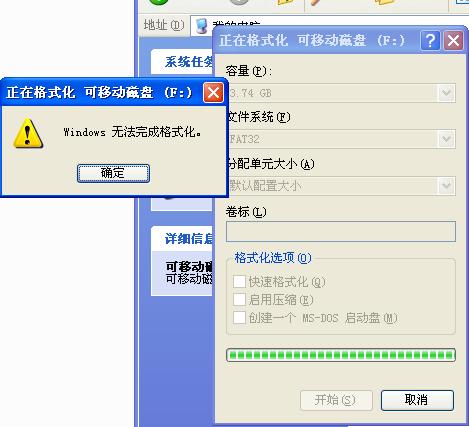
方法一:改变磁盘路径
1.按下快捷键win+r,打开运行窗口,输入cmd,按下回车键,打开命令窗口。

2.命令窗口中输入命令:format f: /fs:fat32 注意中间的空格,按下回车键即可执行命令。命令中,f:指的是你的优盘的盘符。
比如在这里看到的盘符是H:
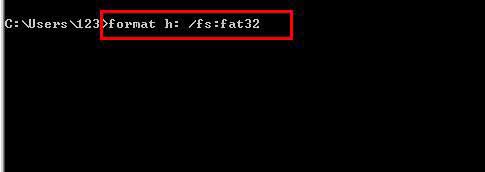
3.在开始菜单打开控制面板,在控制面板中,将查看方式改为小图标,然后在找到管理工具,打开它。

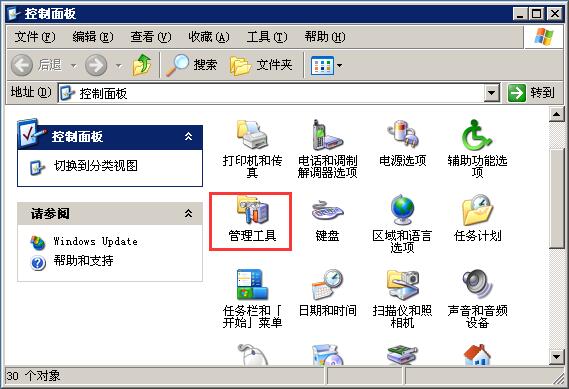
4.在管理工具中,找到计算机管理,双击打开它。
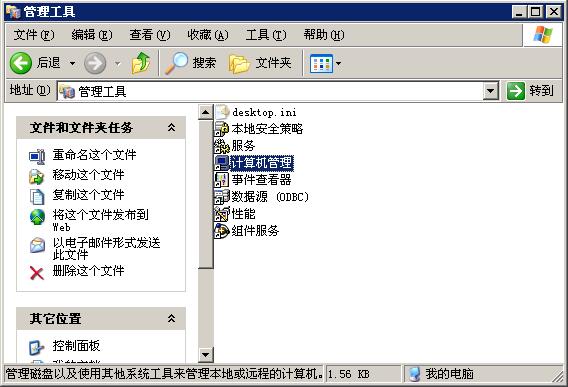
5.在计算机管理窗口的磁盘管理选项中,你会看到所有的磁盘,找到U盘所在的磁盘,右键单击它,然后选择【更改驱动器和路径】。

6.打开一个对话框,在右侧的下拉列表里选择盘符为A,然后点击确定按钮。

7.回到磁盘管理器,然后右键单击A盘,在打开的右键菜单中,选择格式化,这样就可以对优盘进行格式化了。
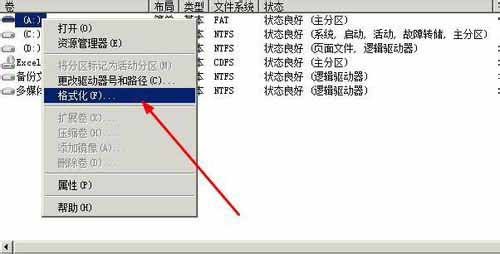
方法二:usboot工具修复
1.下载usboot。
2.打开该软件,鼠标点击U盘的盘符,然后点击最下面的一个连接。
3.先将U盘备份一下,以防数据丢失,这是格式化前必须的步骤:在打开的右键菜单中,选择【被分到文件夹】。
4.备份好了以后,回到该软件,然后在点击下面的这个连接,在打开的菜单中,选择HDD模式。
5.点击右上角的开始按钮,进行U盘制作,按照提示进行操作,等待几分钟。
6.启动盘制作完成以后,回到我的电脑,右键单击该磁盘,然后选择【格式化】这样就可以完成我们的目标了。
以上就是关于XP系统无法格式化U盘的解决办法,按照以上方法操作,U盘就可正常格式化了。
本文章由深度科技提供分享,希望上面的方法对你会有所帮助。
Windows XP服役时间长达13年,产生的经济价值也较高。2014年4月8日,微软终止对该系统的技术支持,但在此之后仍在一些重大计算机安全事件中对该系统发布了补丁。
推荐资讯 总人气榜
最新教程 本月人气
- 1国内软粉福利 全球首家Surface尊享体验区开业!
- 2Xbox One日本销量被PS4碾压 微软不服输
- 3廉价了却没人要:Intel酷睿i9处理器销量尴尬了
- 4SATA、M.2 SSD到底买谁?结果浅显易懂...
- 5NV果然留一手:GTX 1060矿卡性能大提升
- 6腰斩Broadwell-E!Intel10核Core i9预售 7499元
- 7NVIDIA全新挖矿卡GP104曝光:别想玩游戏
- 82019元还2年质保!微软官方翻新Surface开卖
- 912万!苹果最强台式机iMac Pro:用上Intel最强CPU
- 101700元!华硕15寸超薄便携显示器:拎起来就走
- 11855元!微软推Surface键盘指纹识别版
- 12都怪挖矿:1999元买AMD RX 480赚翻了

